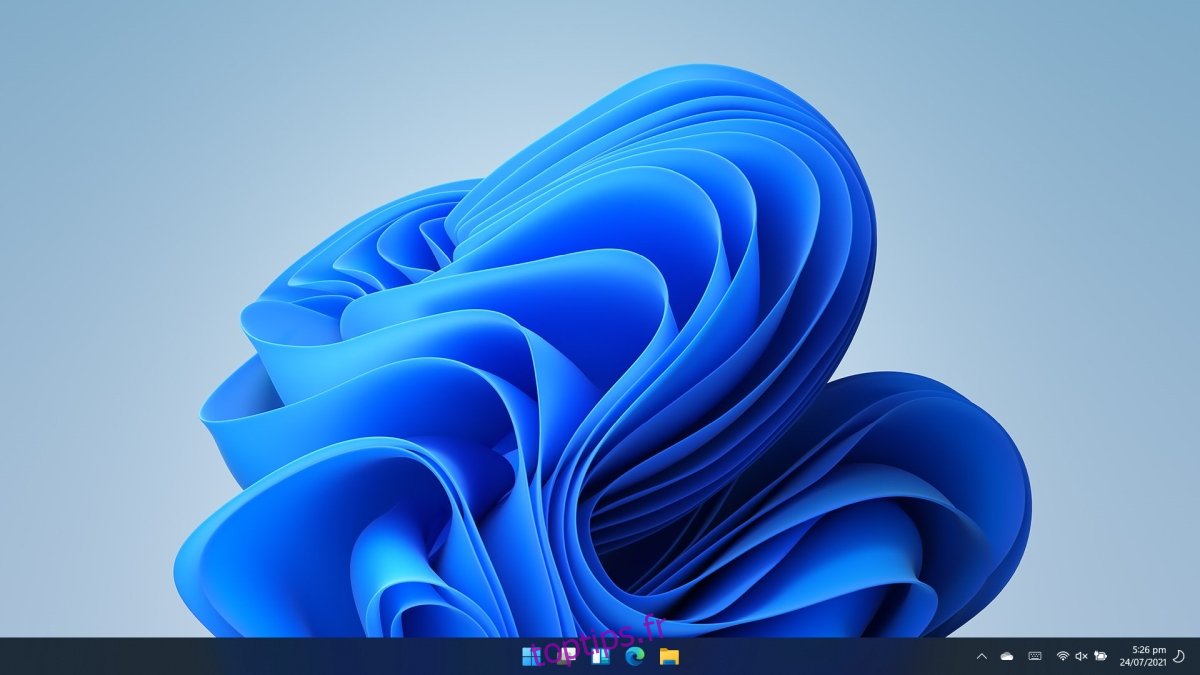La nouvelle de Windows 11 est tombée plus tôt cette année et sa version stable est maintenant arrivée pour les utilisateurs. La mise à niveau est gratuite. Si vous attendez, vous pourrez éventuellement télécharger le système d’exploitation via Windows Update. Si vous ne pouvez pas attendre, vous pouvez forcer la mise à niveau dès maintenant.
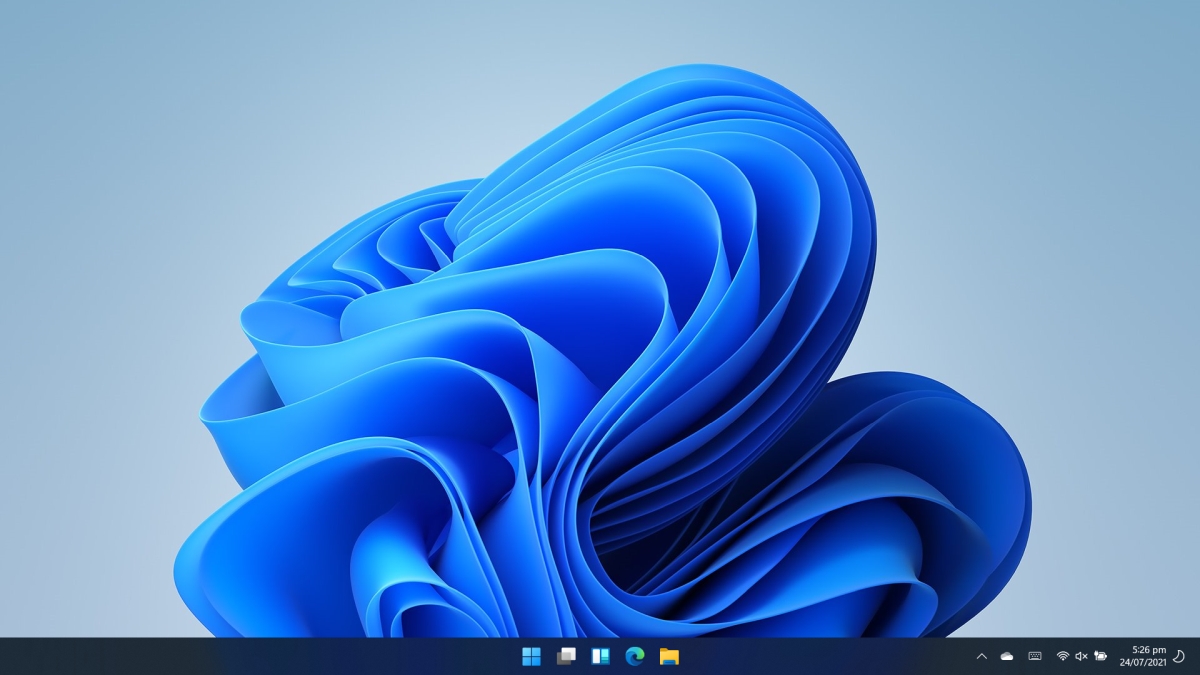
Table des matières
Installer Windows 11
Microsoft distribue Windows 11 de la même manière que Windows 10 ; il existe un outil de création de média. L’outil de création multimédia téléchargera le fichier ISO Windows 11 et le gravera sur une clé USB connectée à votre système. Vous pouvez également télécharger uniquement le fichier ISO et utiliser l’outil de votre choix pour le graver sur une clé USB.
Comment télécharger Windows 11
Méthode 1
Pour télécharger Windows 11, décidez d’abord comment vous voulez le graver sur une clé USB. Si vous souhaitez utiliser l’outil de création de média, procédez comme suit.
Visiter le lien de téléchargement officiel de Windows 11 dans votre navigateur.
Cliquez sur Télécharger maintenant sous Windows 11 Installation Media.
Exécutez l’outil de création de médias.
Acceptez le contrat d’utilisateur final.
Sélectionnez la langue et l’édition Windows que vous souhaitez télécharger.
Sélectionnez l’option clé USB.
Connectez la clé USB à votre système.
Cliquez sur Suivant et sélectionnez le lecteur.
Commencez le téléchargement.
Une fois le téléchargement terminé, l’ISO sera gravé sur la clé USB.
Remarque : vous pouvez rencontrer une erreur lors de l’utilisation de l’outil de création de média car les serveurs vont être soumis à une forte charge. Vous pouvez essayer la méthode de téléchargement ISO direct.
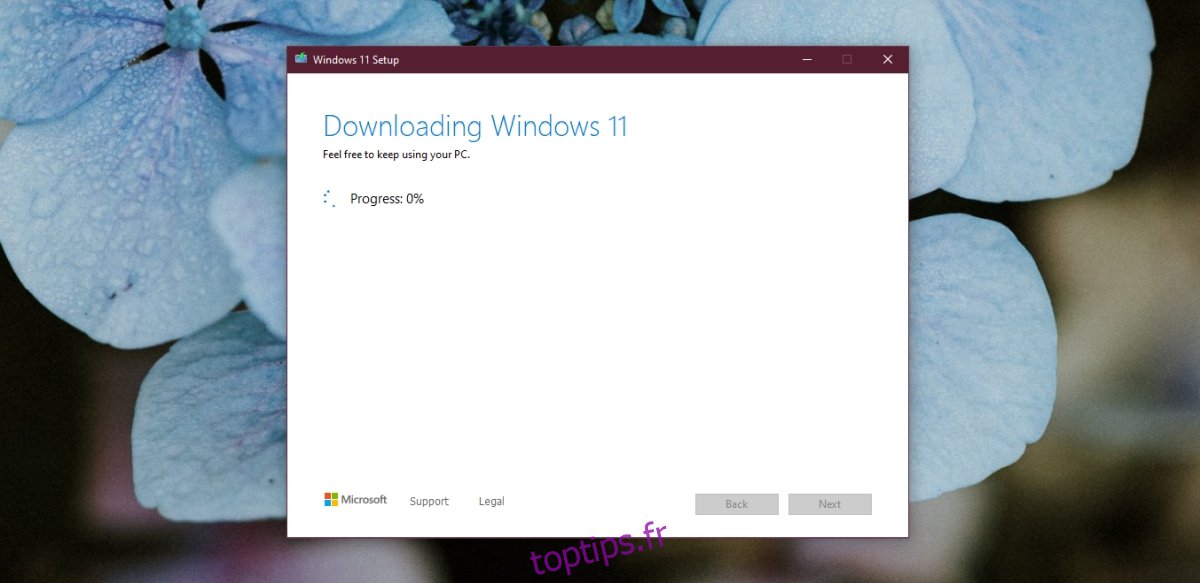
Méthode 2
Pour télécharger directement l’ISO, procédez comme suit.
Visiter le lien de téléchargement officiel de Windows 11.
Cliquez sur Téléchargez maintenant sous Télécharger l’image disque de Windows 11.
Autoriser le télécharger pour terminer.
Utilisez un outil comme Rufus pour graver l’ISO sur une clé USB.
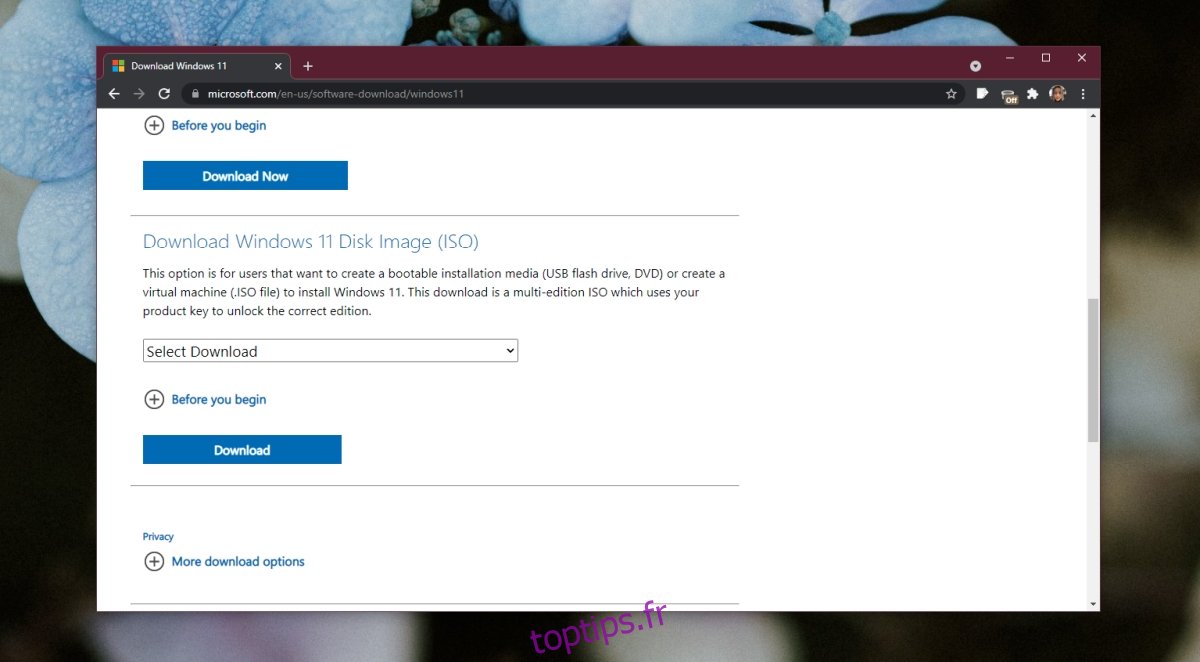
Comment installer Windows 11
Si vous souhaitez mettre à niveau Windows 10 vers Windows 11, suivez ces étapes.
Démarrez sur votre bureau Windows 10.
Connectez l’USB de Windows 11 à votre système.
Ouvrez l’explorateur de fichiers et accédez à Ce PC.
Ouvrez la clé USB et exécutez le fichier de configuration.
Suivez les instructions à l’écran pour mettre à niveau le système.
Pour nettoyer l’installation de Windows 11 sur votre système Windows 10, assurez-vous d’avoir sauvegardé tout ce qui est important, puis suivez ces étapes.
Connectez l’USB d’installation de Windows 11 à votre système.
Redémarrez le système.
Allez dans votre BIOS.
Définissez le premier périphérique de démarrage sur le disque USB.
Redémarrez le système à nouveau.
Le système démarrera à partir du disque USB.
Sélectionnez une langue et procédez à l’installation.
Vérification de la compatibilité Windows 11
Nous avons couvert une application pour vérifier si votre système est compatible avec Windows 11, mais il existe une application officielle de Microsoft que vous pouvez utiliser. C’est le Outil Assistant de mise à niveau. Vous pouvez le télécharger à partir de la page de publication officielle de Windows 11 et l’exécuter sur votre système.
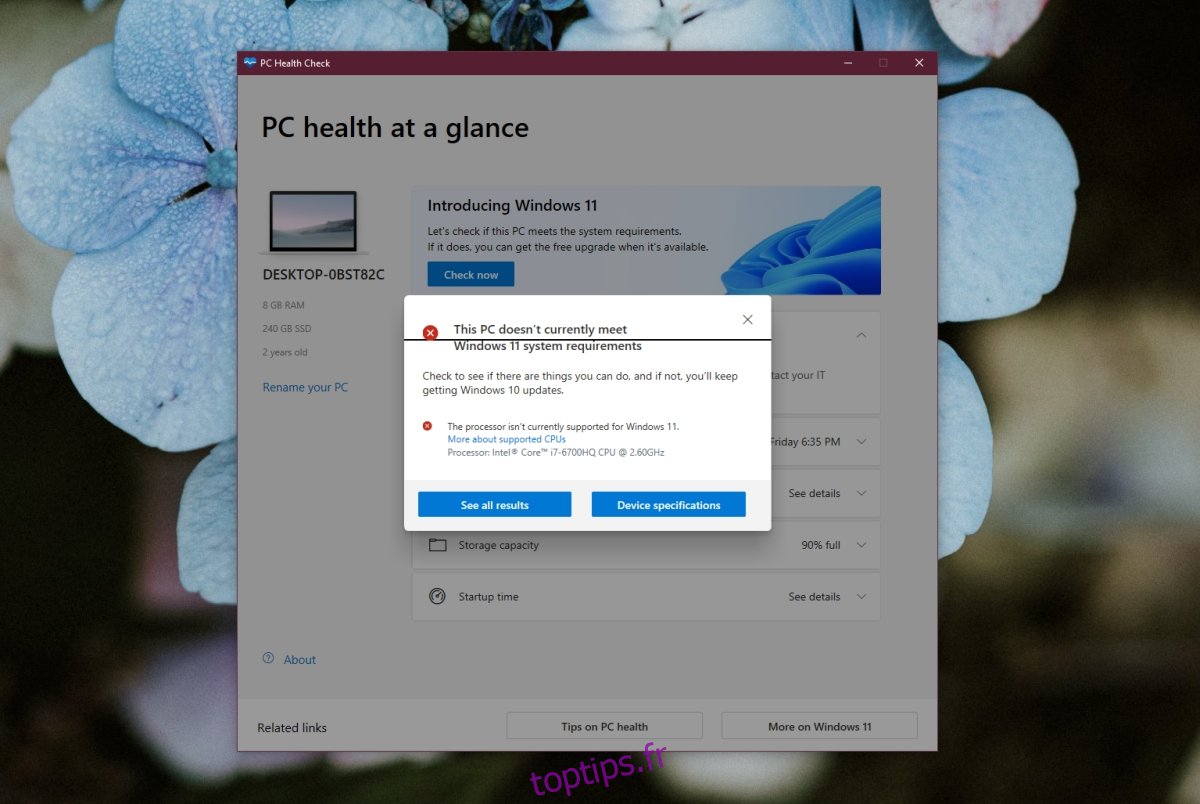
Conclusion
Le téléchargement de Windows 11 peut prendre un certain temps. Il vient de sortir, les serveurs peuvent donc être plus chargés que d’habitude. Une chose que vous devez savoir est que Windows 11 est uniquement en 64 bits. Il n’y a pas de versions 32 bits et le système d’exploitation ne s’installera pas sur un système 32 bits.